要通过 CMD命令 进入服务器,可以按照以下步骤进行操作:
准备工作
1、 确定远程服务器的IP地址 :需要知道要连接的远程服务器的IP地址或主机名。
2、 获取登录凭据 :通常需要用户名和密码进行身份验证,在某些情况下,可能需要SSH密钥对。
3、 检查OpenSSH客户端是否安装 :在Windows 10版本1809及以后的版本中,默认已安装OpenSSH客户端,可以通过输入命令来检查是否已安装。
打开CMD窗口
按下Win + R键,输入“cmd”,然后按Enter键,以打开命令提示符窗口。
使用 SSH连接 远程服务器
1、
基本命令格式
:
ssh [用户名]@[服务器地址]
,连接到IP地址为192.168.1.100的服务器,可以使用以下命令:
ssh user@192.168.1.100
。
2、
指定端口
:如果服务器使用非默认的SSH端口(默认端口是22),可以使用-p选项,连接到端口为222的服务器,可以使用以下命令:
ssh -p 222 user@192.168.1.100
。
3、
保持连接活跃
:为了避免因长时间不活动而断开连接,可以使用-o ServerAliveInterval 选项,每隔60秒发送一次心跳包:
ssh -o ServerAliveInterval=60 user@192.168.1.100
。
输入密码
连接成功后,系统将提示你输入密码,输入正确的密码后,按下Enter键进行验证。
登录成功
如果用户名和密码正确,您将登录到服务器的命令行界面,你可以在命令提示符窗口中执行各种服务器操作命令,如查看文件、安装软件、配置服务器等。
登出服务器
在完成操作后,可以使用命令或登出服务器,这将关闭与服务器的连接,并回到本地CMD窗口。
以下是一个简单的表格归纳上述步骤:
| 步骤 | 描述 | 示例命令 |
| 打开CMD窗口 | ||
| 使用SSH连接远程服务器 |
ssh user@192.168.1.100
|
|
| 指定端口连接 |
ssh -p 222 user@192.168.1.100
|
|
| 保持连接活跃 |
ssh -o ServerAliveInterval=60 user@192.168.1.100
|
|
| 输入密码 | ||
| 登录成功 | ||
| 登出服务器 | 或 |
注意事项
1、确保已获得正确的用户名和密码(或者使用公钥认证)。
2、确保所连接的服务器允许SSH访问,并且已配置以接受来自你的计算机的连接。
3、本地计算机和服务器之间必须能够互相访问和通信。
4、如果遇到连接问题,请检查网络设置、防火墙规则以及服务器配置。
相关问题与解答
Q1: 如果无法连接到远程服务器怎么办?
A1: 确保远程服务器的IP地址正确,并且服务器正在运行,检查网络连接是否正常,以及是否有防火墙阻止连接,如果问题仍然存在,联系网络管理员寻求帮助。
Q2: SSH连接时提示“Permission denied”怎么办?
A2: 确保输入的用户名和密码正确,如果仍然无法连接,可能是由于服务器配置了SSH密钥认证,而不是密码认证,在这种情况下,需要生成SSH密钥对并将其添加到服务器的授权列表中。
通过以上步骤,你可以使用CMD命令成功登录到远程服务器并进行管理和操作,确保遵循安全规范和最佳实践,以保护数据和系统安全。
以上内容就是解答有关“ cmd 进服务器 ”的详细内容了,我相信这篇文章可以为您解决一些疑惑,有任何问题欢迎留言反馈,谢谢阅读。
如何开启SQL服务
计算机管理开启服务(一) 1、找到SQL Sever服务。 在计算机管理框里找到Sql sever配置管理器找到Sql Sever服务打开服务,这里有几种服务,这些服务都是自己安装数据库时装上的。 2、打开启动SQL Sever服务。 右键点击服务,这里要看清楚什么才是服务,小技巧:服务器的图标是一个库的样式,启动它就可以了。 SQL文件目录启动服务(二)1、找到SQL安装目录。 点击【开始】--【所有文件】--【Microsoft SQL Server 2008】--【配置工具】--【SQL Server 配置管理器】。 2、在Sql Sever配置管理框开启服务。 下面是数据库服务配置管理框,找到我们需要使用的数据库服务,右键开启它,这样就可以使用了。 DOS命令开启服务(三) 1、打开DOS命令框。 点击【开始】--【运行】--输入:CMD 命令。 2、在命令框输入字符命令。 我们成功打开命令框后,在命令框里输入:net start mssqlserver 启动Sql服务器,同理net stop mssqlserver 是停止服务器。
怎样在运行cmd 里面查本机本地的IP地址?
在开始里面点击运行,然后输入CMD,点击确认后在跳出的窗口输入nslookup即可.现在试一试,还可以查别人的.开始--运行,输入cmd,然后输入ipconfig控制面板--网络连接--本地连接(右键属性)--常规(internet协议)--属性IP地址是可以改的
如何在USER权限下用CMD进入管理员的CMD(注:我有管理员权限)
1、点击屏幕最左下角的“开始”按钮,选择“运行”命令:2、在弹出的“运行”对话框中输入“CMD”命令,再单击“确定”按钮:3。 正常打开了DOS命令提示符窗口了。 但是是“user”权限下,有时,“运行”对话框中可能不能通过“CMD”命令打开DOS弹出窗口,此时可以单击“开始”按钮,再选择“所有程序”,选择“附件”,再选择“命令提示符”命令:4、此时同样会打开DOS窗口,但同样的受限的“user”权限下;而如果此时要以管理员方式运行,且如果是在WIN7下,则比较的容易操作。 同样“附件”下,右击“命令提示符”命令,从弹出的菜单中选择“以管理员身份运行”命令:5、由于win7有UAC管理机制,所以这里会弹出UAC警告框,单击“继续”即可:6、之后可以看到,新打开的DOS窗口标题栏中会有“管理员:”字符显示,同时下面的是进入了“System32”目录:7、此时在这里输入的任何命令都将会有管理员权限了;或者,在普通的DOS窗口中输入命令“runas /user:administrator cmd /k ”按回车,并输入这个管理员帐号的密码,同样会有管理员权限。














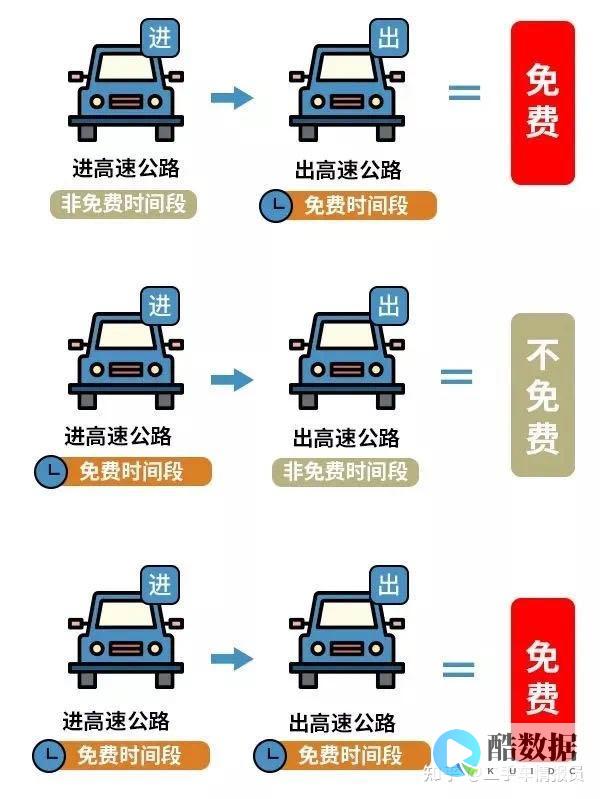

发表评论